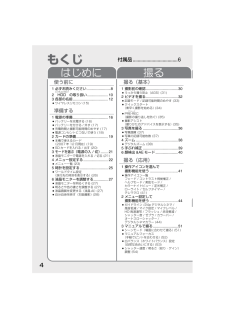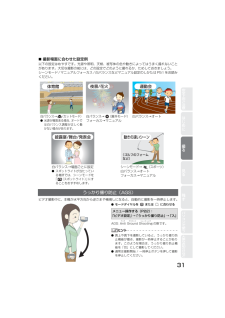Q&A
取扱説明書・マニュアル (文書検索対応分のみ)
"機能"3 件の検索結果
"機能"60 - 70 件目を表示
全般
質問者が納得基本的にはオートではなくマニュアルで撮影して下さい。
HDC-HS9の取説を入手して見てみましたが、取説のP51~P54に書かれてある内容を良く読んで設定して見てください。
アイリス(明るさ)の設定とホワイトバランスについて、少し補足しておきます。
今回の問題で一番影響が大きいのは、アイリスの設定です。アイリスというのは、レンズの絞りのことですが、家庭用ビデオカメラでは、通常オートアイリスになっています。黒い背景に対して、輝度差の大きな被写体をいきなり出現させると、オートアイリスでは、明るい方にレンズの...
5649日前view23
全般
質問者が納得>HDDの要領は、そこまで気にしなくていいのでしょうか?
そのとおりです。
>要領が多いものは、高くなりますが、それ以外に機能が良いなどの違いがあるのでしょうか?
もちろんあります。iLinkの搭載、Wチューナー、HDD容量アップ、機能アップ、音質やパーツの高級化などです。
>一般的なDVDプレーヤーで再生できるのでしょうか?
DVD-Video規格でDVD画質で作った場合、記録型DVDを読める機種なら再生が可能です。
再生専用など既成DVDのみしか対応していない場合は再生できません。
またAVCHDが...
5778日前view13
全般
質問者が納得HDC-HS9だったら、
理想は
・DIGA DMR-BW730
・ソニー BDZ-L95
です。
http://kakaku.com/prdsearch/prdcompare.asp?PrdKey=20274010405.20277010410
>値段は7万くらい
だと、こうなります。
http://kakaku.com/prdsearch/prdcompare.asp?PrdKey=20274010377.20273010387.20274010368
この3機種が劣っているのは、カメラと直接...
6191日前view19
瘁 箸 ♯ 求~ 吭 はじめに安全上のご注意撮る見る残すパソコンで使う大事なお知らせなど5再生する1ビデオを再生する............................ 56≥日付別に再生 (58)≥オートスキップ再生(きれいに撮れた部分のみを検出して再生する) (59)≥繰り返し再生 (59)≥前回の続きから再生 (59)2写真を再生する................................ 60≥日付別に再生 (61)編集する1削除................................................... 622シーンの分割削除............................ 643プロテクト....................................... 654DPOFディーポフ設定...................................... 665SD カード /HDD 間でコピーする... 676SD カード /HDDを整理する....... 69≥フォーマット(初期化) (69)≥HDD 情報表示...
はじめに安全上のご注意撮る見る残すパソコンで使う大事なお知らせなど45ヒント24p デジタルシネマ:¥デジタルシネマカラーが「入」に設定され、変更はできなくなります。¥1秒24コマで記録されるため、 24pデジタルシネマ「切」時の 1 秒 60 コマ記録に比べて映像の動きがなめらかに見えないことがあります。¥「入」で記録したビデオは、24p に対応していない機器では正しく再生できない場合があります。風音低減:¥強風下でご使用の場合は、音質が変わることがありますが、風が弱くなると自動的に元の音質に戻ります。マイク設定:¥「ガンマイク」に設定した場合や、「ズームマイク」に設定してズームイン(拡大)した場合は、周囲の音を抑えて前方の音を記録します。音楽発表会などで、ズームインしたときも音質・臨場感のある音を記録したい場合は、「サラウンド」に設定して使用することをおすすめします。機能 設定方法 / 効果24p デジタルシネマ1 秒 24 コマで記録することにより、映画のフィルムのような映像を撮影します。¥記録モードを HA または HG にする(P33)メニュー操作する(P22):「ビデオ設定」→「24p デジタルシ...
96本機をパソコンと接続すると、パソコンの外付けドライブとして認識されます。¥「リムーバブルディスク」(例: )が「マイコンピュータ(コンピュータ) 」に 2 つ表示されます。SD カードのフォルダ構造例:HDD のフォルダ構造例:1JPEG規格の写真※が最大で999枚記録できます。(「IMGA0001.JPG」など)2HD高速連写で撮影したJPEG規格の写真※が記録されます。※ これらのファイルはJPEG画像に対応した画像閲覧ソフトなどで開くことができます。3DPOF 設定データが記録されます。4ビデオのサムネイルが記録されます。5AVCHD 規格のビデオデータが記録されます。(「00000.MTS」など)6オートスキップ再生するためのデータが記録されます。∫写真をパソコンにコピーするにはカードリーダー機能(マスストレージ)[エクスプローラ]などで本機で記録した写真をパソコンにコピーできます。1)本機とパソコンをつないで、 USB 機能選択画面で「PC コネクト」を選ぶ2)[リムーバブルディスク]内の写真が保存されているフォルダ([DCIM] →[100CDPFQ] など)をダブルクリックする3)コピー先の...
90使う前に2動作環境¥推奨環境のすべてのパソコンについて動作を保証するものではありません。¥インストールには CD-ROM ドライブが必要です。 (DVD 書き込みには、 対応したドライブとメディアが必要です)¥以下の場合は動作を保証しません。- 1 台のパソコンに 2 台以上の USB 機器を接続している場合や、USB ハブや USB 延長ケーブルを使用して接続している場合- NEC PC-98 シリーズとその互換機をお使いの場合- OS のアップグレード環境の場合¥Windows 3.1、Windows 95、Windows 98、Windows 98 SE、Windows Me および Win dowsNT には対応していません。∫HD Writer 2.5J for HDC の動作環境対応パソコンIBM PC/AT 互換機対応 OSプリインストールされた各日本語版Microsoft Windows 2000 Pro fessional Service Pack 4Microsoft Windows XP Home Edition Service Pack 2Microsoft Windows XP ...
潜 瘁箸もくじ4付属品.................................... 6使う前に1必ずお読みください.......................... 82HDDハードディスクドライブの取り扱い....................... 103各部の名前....................................... 12≥ワイヤレスリモコン (15)準備する1電源の準備....................................... 16≥バッテリーを充電する (16)≥バッテリーを付ける / 外す (17)≥充電時間と撮影可能時間のめやす (17)≥電源コンセントにつないで使う (18)2カードの準備................................... 19≥本機で使えるカード(2007 年 12 月現在) (19)≥SD カードを入れる / 出す (20)3モードを選ぶ (電源の入 / 切)........ 21≥液晶モニターで電源を入れる / 切る (21)4メニュー設定する.....................
8使う前に1必ずお読みください本機は高精細なハイビジョン映像をSDカードや HDD(ハードディスクドライブ)に記録する AVCHD 規格のビデオカメラです。AVCHD とは:高精細なハイビジョン映像を記録・再生するための規格です。映像圧縮は MPEG-4 AVC/H.264 方式、音声はドルビーデジタル 5.1 クリエーターで記録します。¥従来の DVD ビデオなどと記録方式が異なりますので、互換性はありません。∫ 事前に必ずためし撮りをしてください大切な撮影(結婚式など)の前や、長期間ご使用にならなかったときは、必ず事前にためし撮りをし、正常に撮影や録音されていることを確かめてください。特に「逆光補正」などの機能をご使用の際は、設定をご確認ください。∫本書内の写真、イラストについて本書内の写真は、説明のためスチル写真から合成しています。また、本書内の製品姿図・イラスト・メニュー画面などは実物と多少異なりますが、ご了承ください。画面のイラストでは、表示される文字や記号を実物より大きくして説明しています。∫本書での記載について以下のように記載しています。¥バッテリーパック→「バッテリー」¥ハードディスクドライブ...
48ヒントフラッシュ:¥フラッシュ発光部を手などでふさがないでください。¥フラッシュ撮影が禁止されている場所では、「切」に設定しておいてください。¥ND フィルター(別売)を取り付けた状態で使用しないでください。¥フラッシュを「切」に設定していても、周囲の明るさを感知し、フラッシュの発光が必要かどうかを自動判別します。(フラッシュを必要と判断したときは、フォトショットボタンの半押し時に「 」が赤色で点灯します)¥フォトショットボタンの半押し時に、「ß」などの表示が点滅中または無表示の場合は、フラッシュは発光しません。¥フラッシュの使用可能範囲(めやす)は、暗い部屋で約 1 m ~ 2.5 m です。2.5 m 以上では暗く映ったり、画面が赤っぽくなる場合があります。¥フラッシュを発光させると、シャッター速度は、1/500 以下になります。¥白っぽい背景の前でフラッシュを発光させると、被写体が暗く映る場合があります。¥コンバージョンレンズ(別売)を付けていると、フラッシュの光をさえぎるため影が現れ、暗くなる場合があります。(ケラレ)¥発光回数が多くなると、フラッシュの充電時間が長くなる場合があります。赤目軽減:...
はじめに安全上のご注意撮る見る残すパソコンで使う大事なお知らせなど49ヒントカラーバー:¥電源を切ると解除されます。¥操作アイコンは表示できません。¥カラーバー設定時は、「撮影ガイドライン」「24pデジタルシネマ」「マイクレベル」「HD 高速連写」「フラッシュ」「赤目軽減」「ゼブラ」「MF アシスト」「デジタルシネマカラー」のメニュー設定はできません。オートスローシャッター:¥低照度で暗い、またはコントラストが少ないシーンでは、ピントが合わないことがあります。¥シャッター速度が1/30になったときは、 画面がコマ落としのようになったり、残像が出る場合があります。機能 設定方法 / 効果シャッター音写真撮影時にシャッター音が出ます。メニュー操作する(P22):「写真設定」→「シャッター音」→「入」¥お買い上げ時は「入」に設定されています。ゼブラ白とび(色とび)の起こりそうな部分(極端に明るい場所、光っている場所)を斜線(ゼブラパターン)で表示します。メニュー操作する(P22):「お好み設定」→「ゼブラ」→「入」¥白とびさせたくない部分にゼブラパターンが表示されなくなるように、マニュアルでシャッター速度や明るさ(...
94準備する2接続と認識の手順ソフトウェアのインストール後、パソコンと本機を接続して使用するには、本機をパソコンに正しく認識させる必要があります。¥ソフトウェアのインストール後に接続を行ってください。¥付属 CD-ROM がパソコンに入っている場合は、取り出してください。1 AC アダプターを取り付ける¥バッテリーではパソコンと接続して使用できません。2 本機の電源を入れる¥すべてのモードで使用できます。3 本機とパソコンをつなぐUSB 機能選択画面が表示されます。¥USB 接続ケーブルは、奥までしっかり差し込んでください。差し込みがゆるいと、正常に機能しません。¥必ず、付属の USB 接続ケーブルをお使いください。(付属品以外をお使いの場合は動作を保証できません)4 十字キーで「PC コネクト」を選び、中央を押す¥本機が自動的にパソコンから認識されます。「グッ」と奥まで差し込んで接続してくださいUSB 接続ケーブル(付属)HDC-HS9-VQT1N73_jpn.book 94 ページ 2007年12月12日 水曜日 午前10時41分
はじめに安全上のご注意撮る見る残すパソコンで使う大事なお知らせなど31∫撮影場面に合わせた設定例以下の設定はめやすです。光源や照明、天候、被写体の色や動きによってはうまく撮れないことがあります。大切な撮影の前には、どの設定でどのように撮れるか、ためしておきましょう。シーンモード/マニュアルフォーカス/白バランスなどマニュアル設定のしかたはP51をお読みください。ビデオ撮影中に、本機が水平方向から逆さまや横倒しになると、自動的に撮影を一時停止します。¥モードダイヤルを または に合わせるAGS: Antiアンチ Groundグラウンド Shootingシューティングの略です。ヒント¥真上や真下を撮影していると、うっかり撮り防止機能が働き、撮影が一時停止することがあります。このような場合は、うっかり撮り防止機能を「切」にして撮影してください。¥通常は撮影開始 / 一時停止ボタンを押して撮影を停止してください。白バランス→ (セットモード)¥ 光源が複数ある場合、オートでは白バランス調整が正しく働かない場合があります。白バランス→ (屋外モード)フォーカス→マニュアル白バランス→オート白バランス→場面ごとに設定¥ス...
- 1